Exportar observaciones como PDF o CSV
Objetivo
Exportar una observación de nivel de proyecto como PDF o CSV.
Temas a considerar
- Permisos de usuario necesarios: permisos de nivel «Solo lectura» o superiores en la herramienta Observaciones del proyecto.
- Información adicional:
- Una lista filtrada de observaciones se puede exportar a PDF o CSV. Seleccione uno o más parámetros de filtro del menú desplegable Añadir filtro para aplicar filtros; luego haga clic en Exportar para exportar la lista filtrada.
Nota: Las casillas no se pueden utilizar para filtrar observaciones. Si marca las casillas junto a las observaciones y no se han aplicado filtros, la exportación incluirá todas las observaciones en el registro.
- Una lista filtrada de observaciones se puede exportar a PDF o CSV. Seleccione uno o más parámetros de filtro del menú desplegable Añadir filtro para aplicar filtros; luego haga clic en Exportar para exportar la lista filtrada.
Pasos
- Acceda a la herramienta Observaciones del proyecto.
- Buscar y filtrar observaciones.
- Haga clic en Exportar.
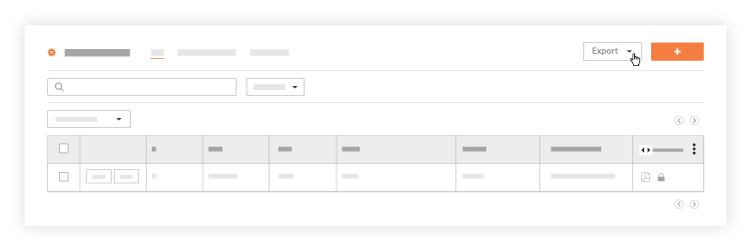
- Haga clic en el botón PDF o CSV.
- Haga clic en el botón PDF.
- Para exportar el registro de observaciones con las fotos y planos adjuntos, haga clic en Imprimir con fotos y planos. El archivo PDF se procesará y se enviará por correo electrónico al correo electrónico asociado con su cuenta cuando esté listo.
- La siguiente información se reflejará en la exportación:
- N.º
- Tipo
- Especialidad
- Título
- Persona asignada
- Empresa de la persona asignada
- Fecha de notificación
- Fecha límite
- Estado
- Prioridad
- Ubicación
- Planos vinculados
- Fotos adjuntas
- Para exportar el registro de observaciones sin las fotos y planos adjuntos, haga clic en Imprimir sin fotos ni planos. El archivo PDF se descargará en la carpeta "Descargas" predeterminada del ordenador.
- Los siguientes campos se reflejarán en la exportación:
- N.º
- Tipo
- Especialidad
- Título
- Persona asignada
- Empresa de la persona asignada
- Fecha de notificación
- Fecha límite
- Estado
- Prioridad
- Ubicación
CSV
- Haga clic en el botón CSV. El archivo CSV se descargará en la carpeta "Descargas" predeterminada del ordenador.
- Los siguientes campos se reflejarán en la exportación:
- N.º
- Tipo
- Especialidad
- Título
- Persona asignada
- Empresa de la persona asignada
- Fecha de notificación
- Fecha límite
- Estado
- Prioridad
- Ubicación

